win11只读文件夹取消不掉 Win11文件夹只读属性无法取消怎么办
更新时间:2024-05-11 15:31:31作者:hnzkhbsb
Win11系统中的文件夹出现只读属性无法取消的情况,让人感到困惑和焦虑,面对这种情况,我们可以尝试通过一些简单的方法来解决这个问题。在操作系统中找到文件夹的属性设置,取消只读属性,或者通过命令行来修改文件夹的属性,都可能是有效的解决方案。希望以上方法能够帮助大家解决Win11文件夹只读属性无法取消的问题。
Win11文件夹无法取消只读的解决方法
1、首先右键文件夹,打开“属性”。
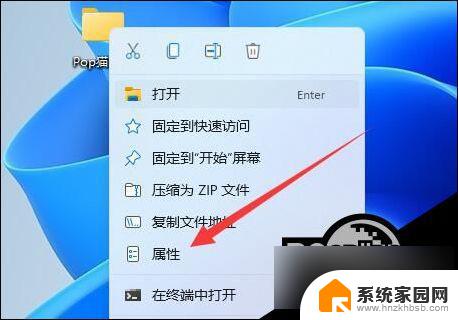
2、然后进入上方“安全”选项。
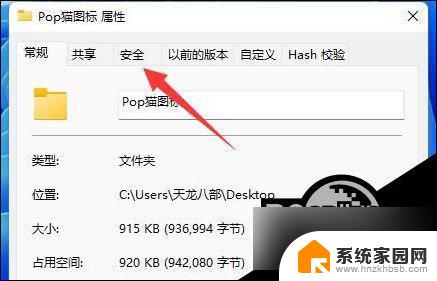
3、进入后,点开下面的“高级”。
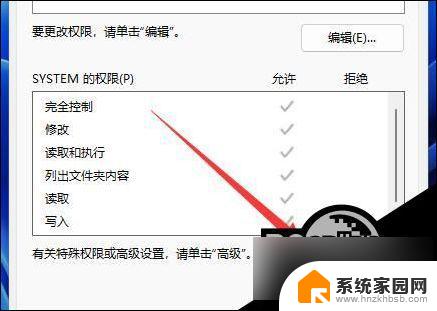
4、随后点击左下角的“添加”。
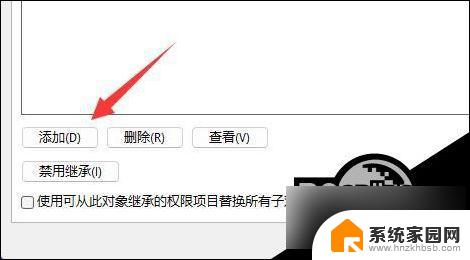
5、再点击顶部“选择主体”。
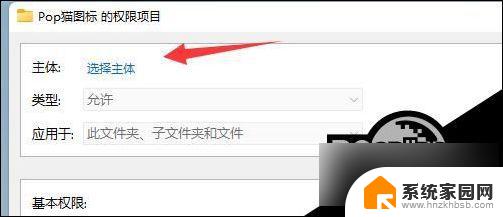
6、点开后,输入我们的账户名称,再“检查名称”并确定。
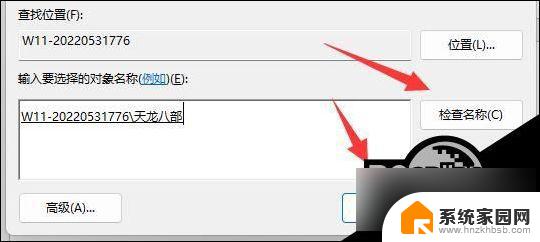
7、添加完成后,只要勾选上“完全控制”并保存就可以取消只读了。
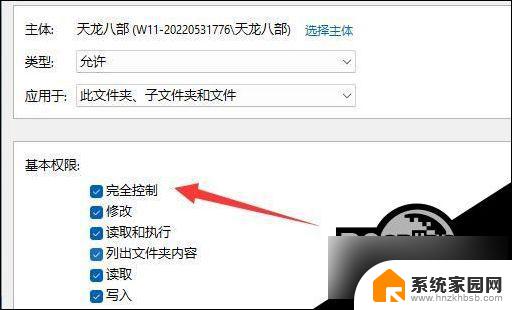
以上就是关于win11只读文件夹取消不掉的全部内容,如果有出现相同情况的用户,可以按照以上方法来解决。
win11只读文件夹取消不掉 Win11文件夹只读属性无法取消怎么办相关教程
- windows11如何将文件属性设置为只读属性 文件夹内所有文件如何一次性设置为只读模式
- win10tf卡无法读取,怎样修复 Win10系统无法读取SD卡怎么办
- 文件只读模式怎么改成编辑模式 WORD文档只读模式如何转为编辑模式
- win11打不开文件夹怎么回事 Win11文件夹打不开的解决方案
- 桌面隐藏文件夹怎么取消隐藏 如何在电脑桌面显示隐藏的文件夹
- win11怎么没有新建文件夹 Win11右键没有新建文件夹怎么办 解决方法
- win11只能打出字母不能打中文 win11输入法只能打字母
- windows logs文件夹 win10系统logs文件夹安全性
- 压缩文件夹错误windows无法完成提取 Win10出现Windows无法完成提取的解决方法
- win10 fonts文件夹无法粘贴字体 Win10字体复制粘贴到fonts文件夹失败
- Windows“杀死”了蓝屏死机:蓝屏错误代码解析和修复方法
- 英伟达RTX 5050显卡7月1日销售,境外因物流延迟,消息称
- 英伟达移动端RTX 5050显卡选用GDDR7,提供更佳散热与续航
- 英伟达GeForce RTX 5050显卡即将于7月在中国大陆上市
- 如何提升win10的开机速度?7个实用技巧让您的电脑速度飞起
- AMD展示树木生成黑科技:震撼技术突破让树木虚拟化成为现实
微软资讯推荐
- 1 英伟达RTX 5050显卡7月1日销售,境外因物流延迟,消息称
- 2 英伟达GeForce RTX 5050显卡即将于7月在中国大陆上市
- 3 AMD展示树木生成黑科技:震撼技术突破让树木虚拟化成为现实
- 4 Win10离线账户/联机账户哪个好用?详细比较及选择建议
- 5 微软在智利圣地亚哥推出其在该国的首个云区域,助力智利数字化转型
- 6 Intel Nova Lake桌面CPU:最多52核心、150W功耗,性能强劲
- 7 微软新工具曝光!Win11数据迁移教程,让你轻松升级Win10
- 8 科技巨头裁员潮:谷歌领头,微软、亚马逊、英特尔相继跟进,2025年或削减7.5万职位
- 9 CPU冒烟到丝滑体验:算法SRE性能优化实战揭秘
- 10 顶尖工程师离开英特尔,组团创业:打造“最大最猛的CPU” - RISC-V硬刚x86?
win10系统推荐
系统教程推荐